- Autor Lauren Nevill [email protected].
- Public 2023-12-16 18:50.
- Zuletzt bearbeitet 2025-01-23 15:18.
Manchmal ist es notwendig, ein Tag auf einer Webseite so zu platzieren, dass es nicht die ihm zugewiesene Funktion ausführt, sondern selbst auf dem Bildschirm angezeigt wird. Dies kann beispielsweise bei der Erstellung von Lehrbüchern zur Sprache HTML erforderlich sein, sowie um Beispiele für Codeschnipsel in dieser Sprache bereitzustellen.
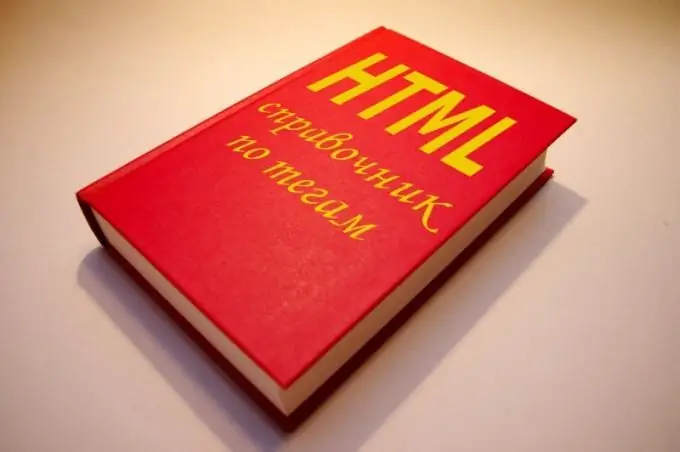
Anleitung
Schritt 1
Der schnellste Weg zum Rendern eines Beispiel-HTML-Codes auf einer Webseite ist die Verwendung eines Tags. Danach platzieren Sie den Text, den Sie anzeigen möchten, und er wird unverändert angezeigt, zusammen mit den darin platzierten Tags. Positionieren Sie dann das End-Tag. Diese Methode hat zwei Nachteile: Erstens ist sie nicht Standard, was bedeutet, dass die Seite mit ihr die Validierung möglicherweise nicht besteht, und zweitens wird sie von alten Browsern, die die HTML-Spezifikation unter 4 unterstützen, nicht erkannt. Sie werden keine Tags angezeigt auf dem Bildschirm und ausgeführt. Beachten Sie, dass das Tag
der Standard ist und von vielen Browsern unterstützt wird, kann stattdessen nicht verwendet werden, da er die Befehlsausführung nicht deaktiviert.
Schritt 2
Eine ziemlich universelle Möglichkeit, einen Text mit Tags auf einer Webseite zu platzieren, besteht darin, ihn als Bild einzufügen. Starten Sie dazu einen beliebigen Rastergrafikeditor, erstellen Sie darin ein neues Bild in ausreichender Größe und schalten Sie dann das Satzwerkzeug ein (üblicherweise wird dafür die Schaltfläche mit dem Buchstaben A oder T verwendet). Bewegen Sie den Mauspfeil in die obere linke Ecke des Bildes, drücken Sie die linke Taste und geben Sie dann einen Text ein oder fügen Sie ihn mit den Tasten Strg-V aus der Zwischenablage ein. Beschneiden Sie das Bild (wie dies geht, hängt davon ab, welchen Editor Sie verwenden, beispielsweise in GIMP, dazu müssen Sie ein Fragment auswählen und dann den Menüpunkt "Bild" - "Auswahl zuschneiden" auswählen). Speichern Sie das Ergebnis in einer GIF-, PNG- oder JPG-Datei (die erstere ist vorzuziehen).
Schritt 3
Legen Sie das erstellte Bild in denselben Serverordner wie die HTML-Datei, in die Sie es einfügen möchten. Fügen Sie dann das folgende Tag an der richtigen Stelle dieser Datei ein:, wobei Bildname. Erweiterung der Name der Bilddatei zusammen mit der Erweiterung ist. Wenn Sie das Bild aus irgendeinem Grund in einem anderen Ordner als die HTML-Datei abgelegt haben, geben Sie den vollständigen Pfad anstelle des Bilddateinamens ein. Bitte beachten Sie, dass der Benutzer den so eingefügten HTML-Code-Fragment nicht sehen kann, wenn die Anzeige von Bildern in seinem Browser deaktiviert ist.
Schritt 4
Noch universeller ist die Möglichkeit, HTML-Tags auf der Seite zu platzieren, die darin besteht, ihren Code anstelle von Zeichen zu verwenden. Verwenden Sie dazu die folgenden Codes: statt ->. Diese Technik funktioniert in fast allen Browsern, unabhängig davon, wie sie konfiguriert sind.






